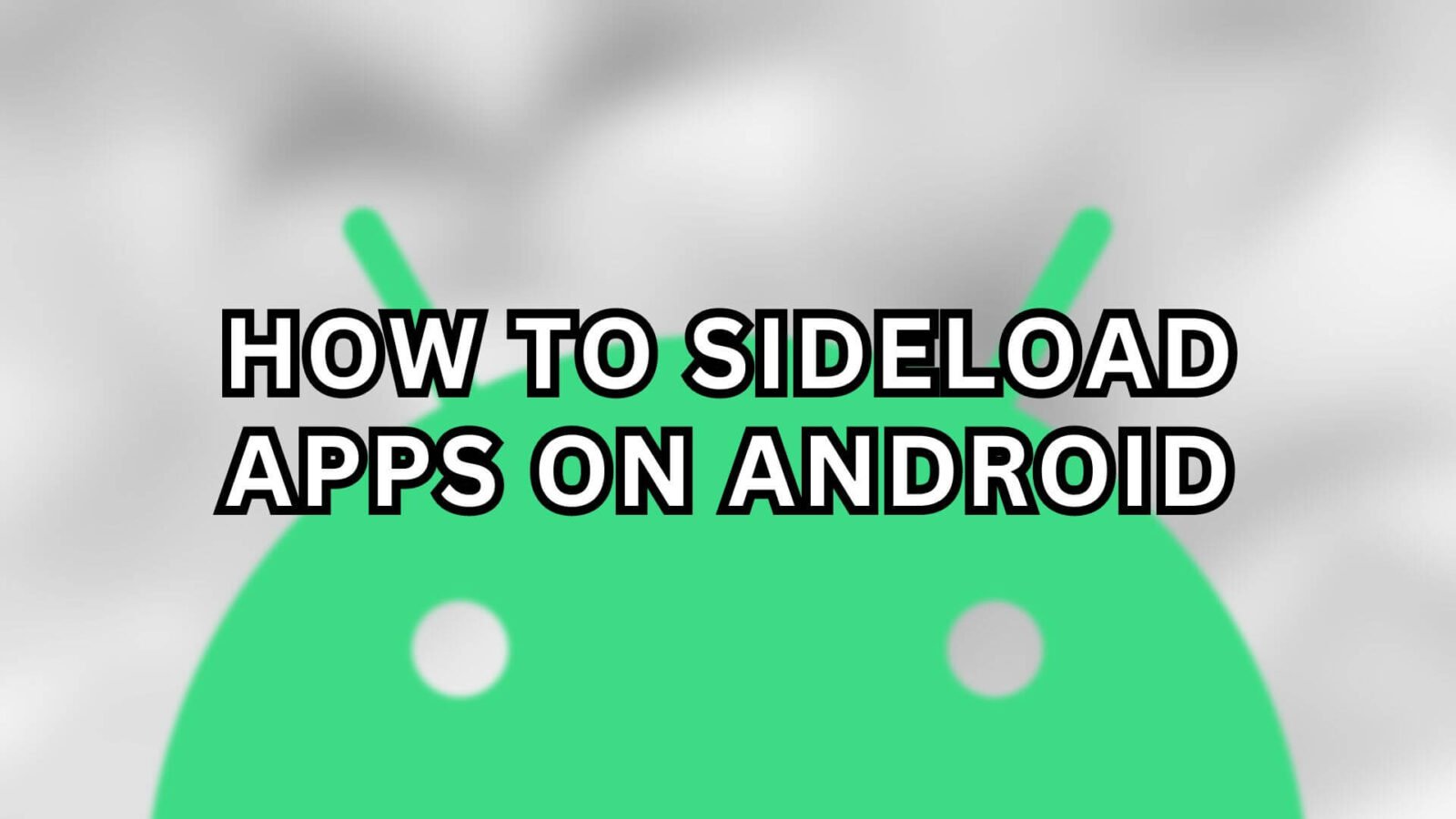Właśnie rozpakowałeś swój nowy handheld do gier z Androidem i chcesz zanurzyć się w świecie aplikacji i gier. Ale co, jeśli Sklep Google Play nie ma wszystkiego, czego szukasz…? Tutaj z pomocą przychodzi nasz szczegółowy przewodnik. Jesteśmy tutaj, aby pokazać ci, jak sideload aplikacji na urządzeniu z systemem Android, zmiana gry, która otwiera niezliczone możliwości dla doświadczenia handheld.
Czym jest ładowanie boczne? Jak sideloadować aplikacje? I w jaki sposób integruje i poprawia wrażenia z gry? Nie martw się, nasz przewodnik zawiera wszystko, co musisz wiedzieć o ładowaniu bocznym w systemie operacyjnym Android.
Co to jest ładowanie boczne?
Sideloading może brzmieć technicznie, ale jest to po prostu fantazyjny termin na instalowanie aplikacji na urządzeniu ze źródeł innych niż oficjalny sklep z aplikacjami, taki jak Sklep Google Play. Pozwala zanurzyć się w szerszym świecie aplikacji, gier i emulatorów, zwłaszcza tych perełek, które nie są dostępne na wszystkich platformach. Jeśli twoje urządzenie nie ma zainstalowanego Sklepu Google Play, sideloading będzie najlepszym rozwiązaniem, aby uzyskać wszystkie potrzebne aplikacje.
Wspaniałe jest to, że ładowanie boczne zapewnia swobodę i funkcjonalność instalowania tego, co chcesz, bez ograniczeń. Czy masz ulubioną grę lub aplikację, która nie jest dostępna w Twoim regionie? Boczne ładowanie omija to. Chcesz korzystać z niezależnej aplikacji, która nie jest dostępna w oficjalnym sklepie App Store Twojego urządzenia? Boczne ładowanie omija to. Zrozumienie sideloadingu oznacza odblokowanie większych możliwości dla urządzenia. Zacznijmy więc od tego, jak możesz to zrobić.
Jak ładować bocznie
Omówimy dwie metody bocznego ładowania aplikacji: instalowanie z pamięci zewnętrznej, takiej jak karta SD, oraz bezpośrednio z urządzenia przenośnego za pomocą Internetu. Poniżej wymienimy terminy, które mogą być znane lub nie:
- APK (Android Package Kit) to format pliku, który zawiera wszystkie zasoby, uprawnienia i kod potrzebne do zainstalowania i uruchomienia aplikacji na Androida.
Od urządzenia
Pierwsza metoda to sideloading bezpośrednio z urządzenia przez Internet. Do pobrania i zainstalowania wymaganej aplikacji użyjemy przeglądarki internetowej. Ta metoda jest mniej kłopotliwa, ale wolniejsza, gdy próbuje się załadować wiele aplikacji. Zademonstrujemy to przy użyciu Google Chrome do pobrania RetroArch, ale instrukcje te zostały starannie dobrane, aby miały szerokie zastosowanie. Niektóre kroki mogą nie być konieczne, a niektóre mogą wyglądać inaczej, ale wszystkie będą przebiegać według tego samego (lub podobnego) procesu.
Pierwszą rzeczą, którą należy zrobić, jest otwarcie przeglądarki internetowej i wyszukanie żądanego emulatora lub aplikacji (patrz obrazek 2 poniżej). Otwórz ich oficjalną stronę internetową i przejdź do strony pobierania (patrz obrazek 3 poniżej).



Na stronie pobierania znajdź żądaną wersję i pobierz ją (patrz obrazek 4 poniżej). Upewnij się, że instalowana aplikacja jest dostępna do pobrania/uruchomienia na Androidzie, zazwyczaj będzie ona wymieniona jako plik APK lub wyraźnie określona na stronie internetowej jako wersja na Androida (patrz obrazek 4 poniżej).
Podczas próby pobrania może pojawić się komunikat, że plik może być szkodliwy, ponieważ urządzenie nie jest w stanie w pełni przeskanować plików, więc upewnij się, że pobierasz z oficjalnej strony internetowej lub zaufanego źródła, aby uniknąć przypadkowego pobrania złośliwego oprogramowania. Gdy upewnisz się, że plik jest bezpieczny, wybierz „Pobierz mimo to" i otwórz plik po zakończeniu pobierania (patrz Obrazy 5 i 6 poniżej).



Podczas sideloading aplikacji po raz pierwszy na urządzeniu, trzeba dać przeglądarce uprawnienia do instalowania aplikacji. Wystarczy zrobić to tylko raz dla każdej używanej przeglądarki. Po próbie otwarcia pliku APK może pojawić się wyskakujące okienko (patrz obrazek 7 poniżej). Kliknij „Ustawienia", co spowoduje przejście do ustawień tej przeglądarki, w których możesz zezwolić na instalację aplikacji (patrz obrazek 8 poniżej). Upewnij się, że ją włączyłeś, aby móc kontynuować proces instalacji.


Pojawi się powiadomienie z pytaniem, czy chcesz zainstalować właśnie pobraną aplikację. Wybierz opcję „Zainstaluj" (patrz obrazek 9 poniżej), co rozpocznie proces dodawania aplikacji do biblioteki aplikacji. Po zakończeniu zostanie wyświetlony komunikat informujący, czy aplikacja została pomyślnie zainstalowana, wraz z opcją jej otwarcia (patrz obrazek 10 poniżej). Ta druga opcja jest świetna w przypadku jednoczesnego ładowania bocznego większej liczby aplikacji, takich jak ładowanie boczne z zewnętrznego urządzenia pamięci masowej – co omówimy w następnej kolejności.


Po pierwszym otwarciu aplikacji sideloaded – podobnie jak w przypadku każdej nowo zainstalowanej aplikacji – należy przyznać jej uprawnienia do prawidłowego działania (patrz Obrazy 11 i 12 poniżej). Aplikacja została pomyślnie zainstalowana!



Z zewnętrznej pamięci masowej
Druga metoda wykorzystuje zewnętrzne urządzenie pamięci masowej do zapisywania plików APK, a następnie instalowania ich na urządzeniu z systemem Android. Ta metoda, jak wspomniano wcześniej, jest świetna do instalowania większej liczby aplikacji za jednym razem. Zademonstrujemy to przy użyciu karty MicroSD i przeglądarki Google Chrome na komputerze stacjonarnym, aby pobrać PPSSPP, emulator PSP typu open source, ale instrukcje te zostały starannie wyselekcjonowane, aby miały szerokie zastosowanie. Niektóre kroki mogą nie być konieczne, a niektóre mogą wyglądać inaczej, ale wszystkie będą przebiegać według tego samego (lub podobnego) procesu.
Pierwszą rzeczą do zrobienia jest sformatowanie karty MicroSD, po prostu włóż ją do urządzenia i otwórz panel sterowania, przesuwając palcem w dół od góry ekranu, a zobaczysz, że karta SD wymaga konfiguracji, wybierz „skonfiguruj", aby to zrobić (patrz Obrazy 1 i 2 poniżej). Zostanie wyświetlone okno z pytaniem o sposób sformatowania karty SD (patrz ilustracja 3 poniżej). W zależności od wyświetlacza urządzenia może się wydawać, że jest tylko jedna opcja, ale przewiń w dół, a zobaczysz, że jest ich więcej – wybierz „pamięć przenośną" (patrz obrazy 3 i 4 poniżej).
Konfiguracja karty SD została zakończona (patrz obrazek 5 poniżej), ale to jeszcze nie koniec! Wróć do panelu sterowania i wysuń kartę SD (patrz ilustracja 6 poniżej).






Następną rzeczą, którą musisz zrobić, jest przejście do komputera (lub innego urządzenia) i otwarcie przeglądarki internetowej w celu wyszukania żądanego emulatora lub aplikacji (patrz obrazek 7 poniżej). Otwórz ich oficjalną stronę internetową i przejdź do strony pobierania (patrz obrazy 8 i 9 poniżej).



Na stronie pobierania należy znaleźć odpowiednią wersję i pobrać ją (patrz obrazek 10 poniżej). Upewnij się, że pobierany plik będzie działał na Androidzie, zazwyczaj będzie on wymieniony jako plik APK lub wyraźnie określony na stronie internetowej jako wersja na Androida (patrz obrazek 10 poniżej). Zapisz plik APK na zewnętrznym urządzeniu pamięci masowej, a następnie bezpiecznie wysuń je po zakończeniu pobierania (patrz Obrazy 11 i 12 poniżej).
Szczególnie ważne jest, aby pobrać prawidłowy plik podczas pobierania z innego urządzenia, ponieważ strona internetowa może wyświetlać i promować wersję do pobrania dla używanego urządzenia, ponieważ uważa, że będziemy chcieli korzystać z aplikacji na naszym bieżącym urządzeniu – ponieważ używamy komputera, zostanie wyświetlona wersja na komputery stacjonarne. Chcemy jednak pobrać plik APK, który będzie działał na naszym urządzeniu z Androidem.



Z tego miejsca włożymy kartę SD z powrotem do urządzenia z systemem Android i wybierzemy opcję „eksploruj" z panelu sterowania (patrz obraz 13 poniżej), aby szybko uzyskać dostęp do danych karty SD w menedżerze plików. Alternatywnie można uzyskać dostęp do karty SD, otwierając menedżera plików (patrz rysunek 14 poniżej), a następnie stuknąć ikonę nawigacji, reprezentowaną przez 3 poziome linie i wybrać kartę SD (patrz rysunki 15 i 16 poniżej).




Uzyskując dostęp do danych karty SD, po prostu przejdź do miejsca, w którym wcześniej zapisałeś pliki APK – zapisaliśmy je w naszym folderze pobierania, więc tam właśnie idziemy (patrz obrazy 17 i 18 poniżej). Stuknij i otwórz plik APK, aby rozpocząć instalację aplikacji.


Po otwarciu pliku APK, podobnie jak wcześniej, możesz zostać poproszony o ostrożność przy instalowaniu jakichkolwiek aplikacji, co do których nie masz pewności. Jeśli pobrałeś aplikację z oficjalnego lub zaufanego źródła, nie musisz się o nic martwić – wybierz „kontynuuj", a następnie „zainstaluj", aby rozpocząć instalację aplikacji na swoim urządzeniu (patrz obrazy 19 i 20 poniżej). Po pomyślnym zainstalowaniu aplikacji można ją otworzyć lub zamknąć wiadomość, dzięki czemu można zainstalować więcej aplikacji, klikając odpowiednie pliki APK.



Wszystko gotowe
Po pomyślnym zainstalowaniu wszystkich aplikacji praca jest zakończona! Ciesz się odkrywaniem nowych możliwości swojego urządzenia.
Jeśli pobrałeś już emulatory, ale brakuje ci gier, nie martw się. Mamy przydatny przewodnik, jak znaleźć i dodać nowe gry i ROM-y do urządzenia z Androidem. Wystarczy przejść do odpowiedniej sekcji artykułu, ponieważ zawiera on instrukcje dla systemów operacyjnych Windows i Android. Ten przewodnik zapewni ci maksymalne wykorzystanie wrażeń z gry.